返回目录:ppt怎么做

学会了PPT元素的动画设置,我们再设置好PPT的切换效果,并设置自动换片时间,辅以音频或视频素材,一个炫酷的全动画PPT作品就出炉了!
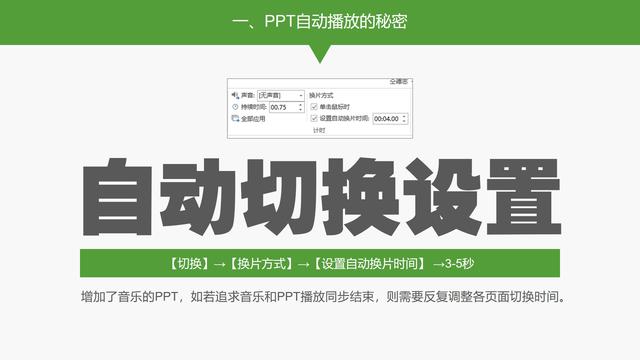
一、PPT自动播放的秘密。为什么PPT会像视频那样自动播放呢?只需要通过【切换】→【换片方式】→【设置自动换片时间】 即可,一般设置为3-5秒,如果是增加了音乐的PPT,如若追求音乐和PPT播放同步结束,则需要反复调整各页面切换时间。请思考:如果您想要PPT一直循环播放该怎么办呢?
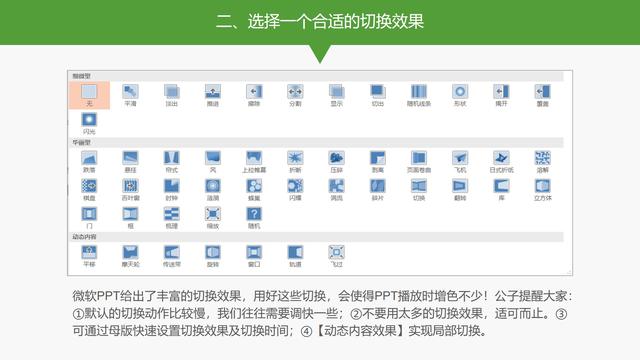
二、选择一个合适的切换效果。微软PPT给出了丰富的切换效果,用好这些切换,会使得PPT播放时增色不少!公子提醒大家:①默认的切换动作比较慢,我们往往需要调快一些,方法是:【切换】→【持续时间】,一般可将时间调整为默认时间的一半;②不要用太多的切换效果,适可而止。③可通过母版快速设置切换效果及切换时间;④【动态内容效果】实现局部切换。
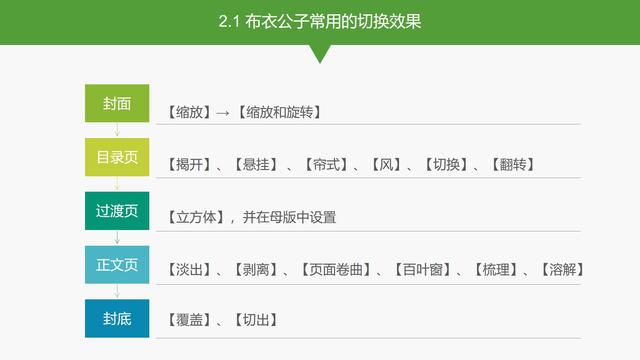
2.1 布衣公子常用的切换效果。对于小白来说,这么多的切换效果实在不知道该用哪个,如图是公子自己常用的切换效果,这些切换效果大家可以通过布衣公子的作品来体会其视觉效果。
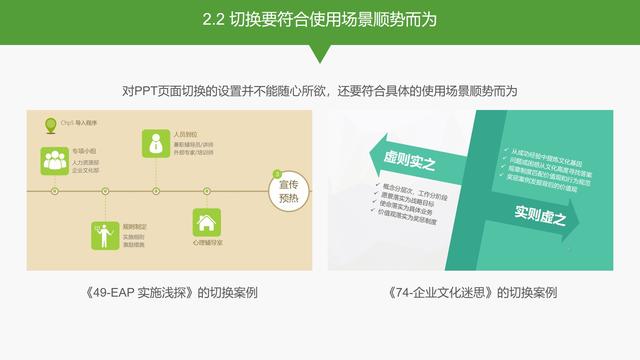
2.2 切换要符合使用场景顺势而为。对PPT页面切换的设置并不能随心所欲,还要符合具体的使用场景顺势而为。比如,常用的【推进】切换,就要考虑时间线或色块的承上启下效果。
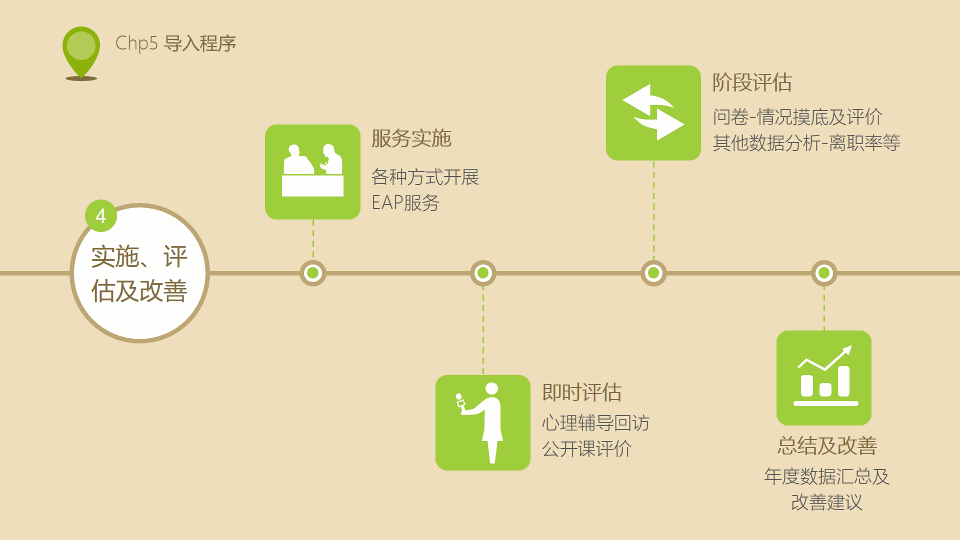
如图是《49-EAP 实施浅探》中的时间线切换案例;
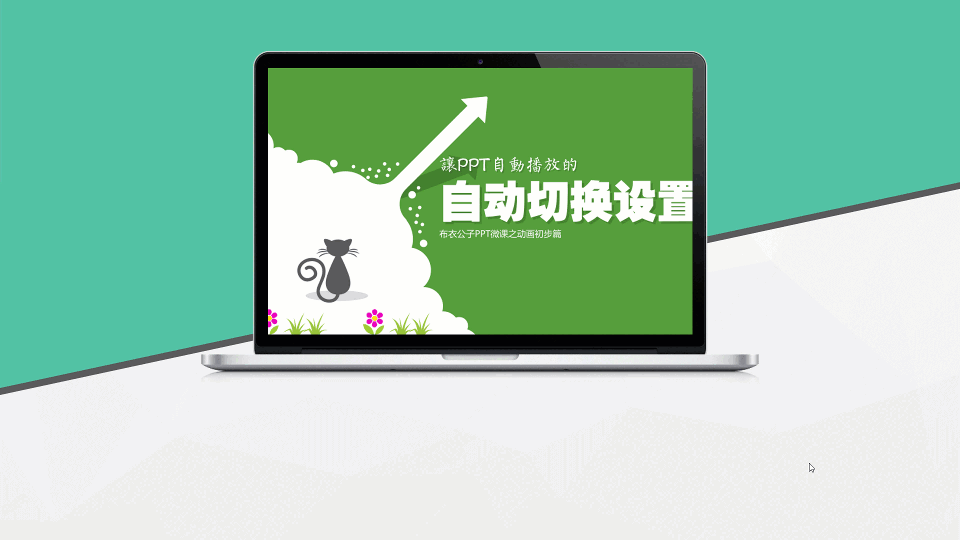
如图是《74-企业文化迷思》的色块切换案例。
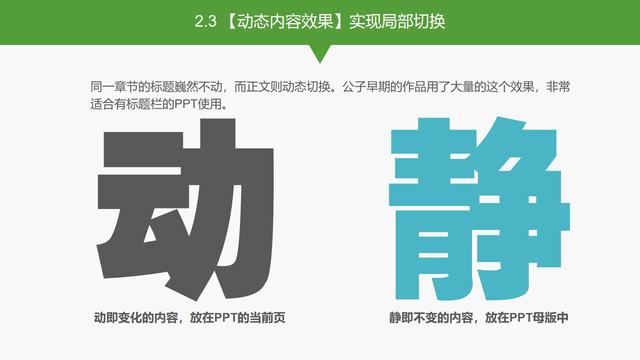
2.3 【动态内容效果】实现局部切换。同一章节的标题巍然不动,而正文则动态切换。公子早期的作品用了大量的这个效果,非常适合有标题栏的PPT使用。该内容在《PPT达人之旅》章节有详述,此处不再赘述。
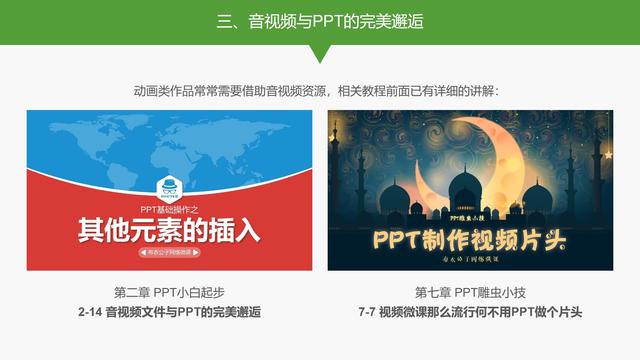
三、音视频与PPT的完美邂逅。动画类作品常常需要借助音视频资源,相关教程前面已有详细的讲解,请复习《音视频文件与PPT的完美邂逅》、《视频微课那么流行何不用PPT做个片头》
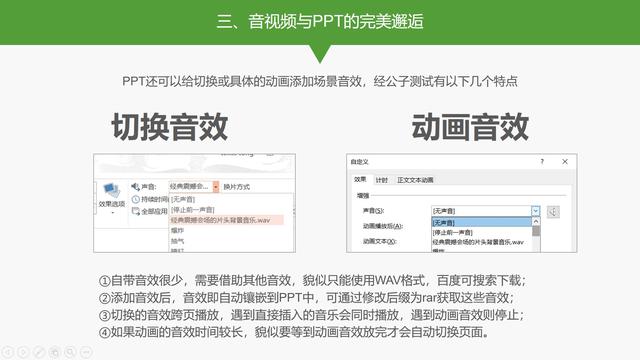
PPT还可以给切换或具体的动画添加场景音效,经公子测试有以下几个特点:①自带音效很少,需要借助其他音效,貌似只能使用WAV格式,百度可搜索下载;②添加音效后,音效即自动镶嵌到PPT中,可通过修改PPT文档后缀为.rar获取这些音效;③切换的音效跨页播放,遇到直接插入的音乐会同时播放,遇到动画音效则停止;④如果动画的音效时间较长,貌似要等到动画音效放完才会自动切换页面。具体的操作过程请您详见网易云课堂《揭秘PPT真相》之《PPT动画初步》章节的视频演示。